Dalam pelajaran autocad kali ini autocad tutorial akan melanjutkan pelajaran autocad yang kemarin yaitu cara membuat lingkaran. Nah dalam pelajaran autoacad kali ini kita akan membahas tentang cara membuat lingkaran menggunakan tangen-tengen-radius (garis singgung-garis singgung-radius) dan membuat lingkaran menggunakan tangen-tangen-tangen (garis singgung-garis singgung-garis singgung).
Seperti biasa Autocad tutorial tetap akan membahas di sertai dengan gambar, biar anda mudah memahami dan menerapkannnya.
Ok kita mulai aja pelajaran autocad kita kali ini. Silakan anda buka kembali gambar yang kemarin terakhir kita buat. Kalau tidak ada silakan buat kembali rectangle 200 x 100.
GAMBAR OBJEC PRAKTEK TERAKHIR
Cara 5 Membuat lingkaran menggunakan TTR
Ketik: TTR - Enter, seperti gambar berikut :
Klik 2 garis singgung yang kita inginkan untuk membuat lingkaran kemudian ketik radius - Enter .
Dalam praktek kita, ikuti langkah-langkah berikut:
Klik garis horizontal atas kotak, perhatikan titik tangkap (osnap) yang muncul. seperti gambar dibawah ini :
Klik garis vertical samping kiri kotak, perhatikan titik tangkap (osnap) yang muncul. seperti gambar dibawah ini :
Ketik radius lingkaran: 25 - Enter
Nah jadi deh lingkaran kita, seperti gambar di bawah ini:
GAMBAR OBJEC LINGKARAN TEKNIK TTR
Cara 6 Membuat lingkaran menggunakan TAN,TAN,TAN
caranya ikuti langkah-langkah berikut:
Klik Draw > Circle > TAN,TAN,TAN. seperti gambar di bawah ini:
Klik 3 garis singgung yang kita inginkan untuk membuat lingkaran.
Dalam praktek kita, ikuti langkah-langkah berikut:
Klik lingkaran, perhatikan titik tangkap (osnap) yang muncul. seperti gambar dibawah ini :
Klik garis horizontal atas kotak, perhatikan titik tangkap (osnap) yang muncul. seperti gambar dibawah ini :
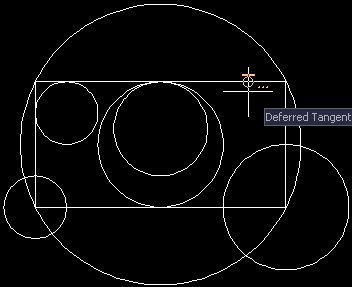
Klik lingkaran, perhatikan titik tangkap (osnap) yang muncul. seperti gambar dibawah ini :
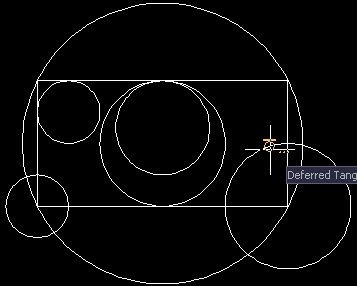 Nah jadi deh lingkaran kita, seperti gambar di bawah ini:
Nah jadi deh lingkaran kita, seperti gambar di bawah ini: 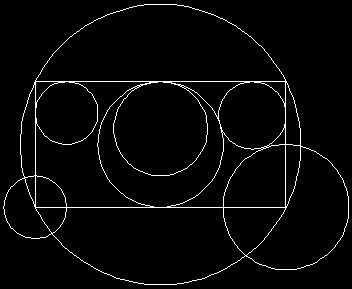
GAMBAR OBJEC LINGKARAN MENGGUNAKAN TEKNIK 2P









No comments:
Post a Comment